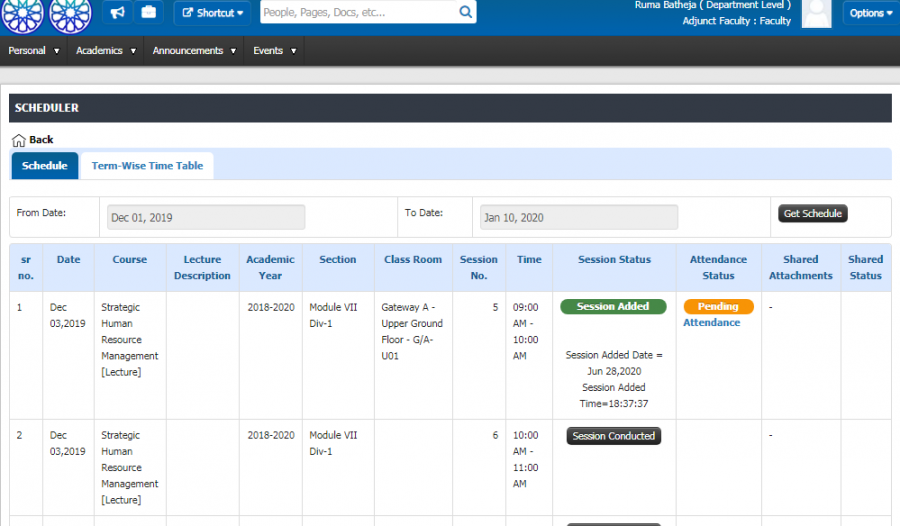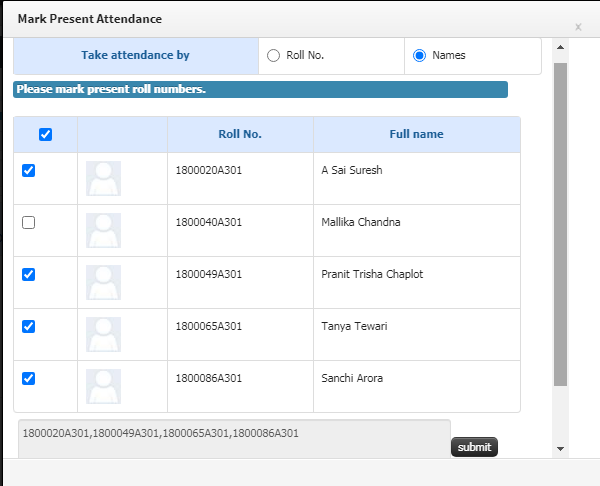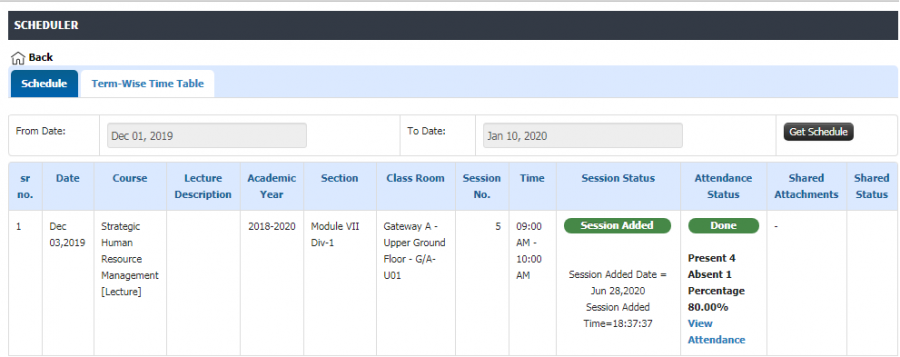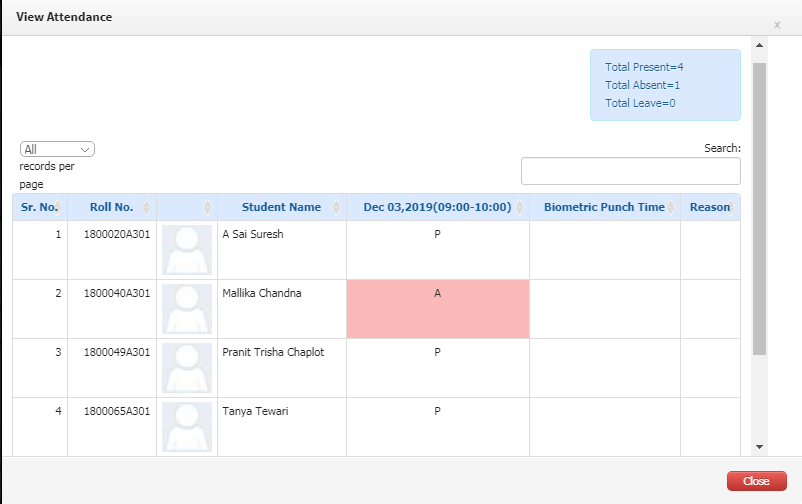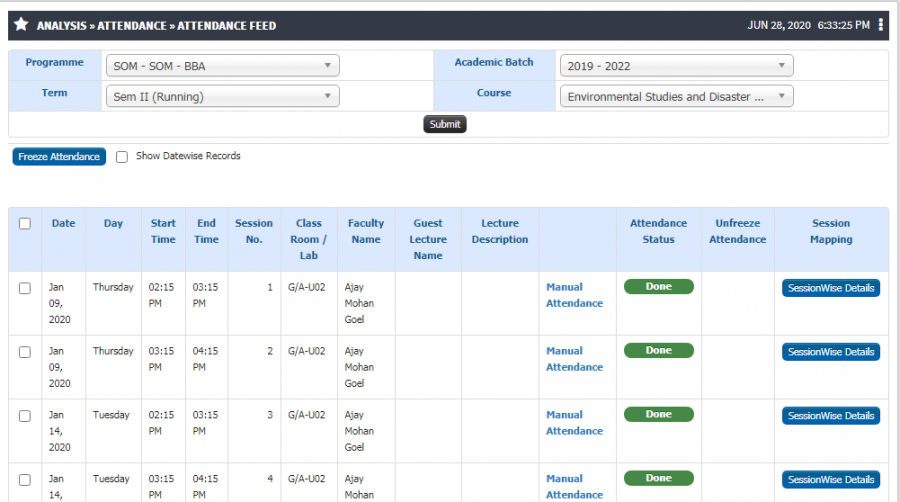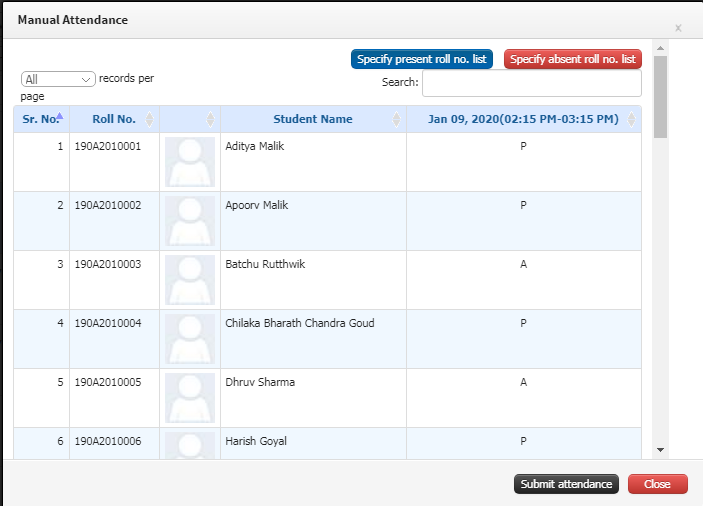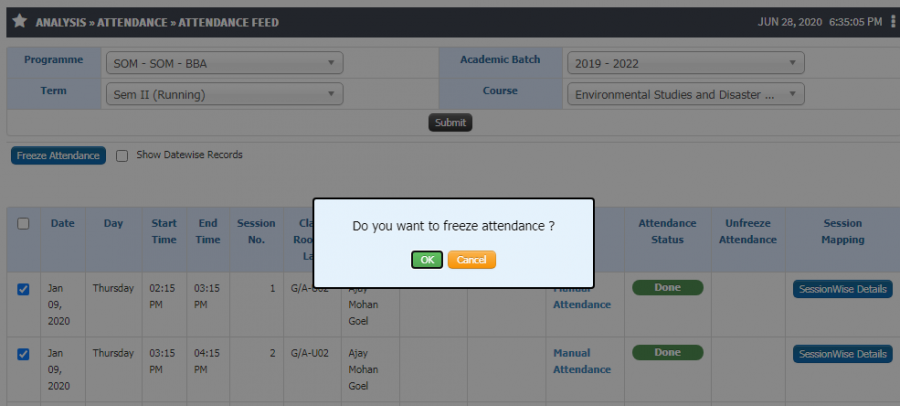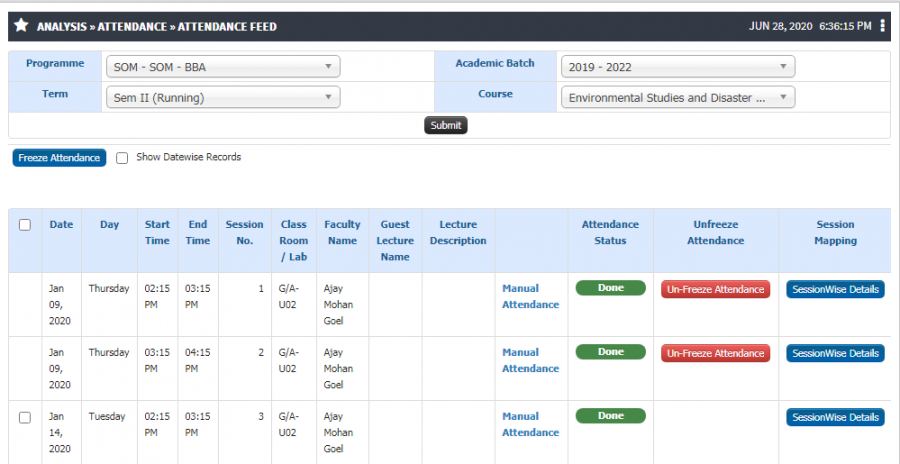Difference between revisions of "Manual Attendance Marking"
(Created page with "== '''Manual Attendance Marking''' == == '''Role''' == Faculty Login, Academic Admin == '''Path''' == Academic Admin >> Analysis >> Attendance >> Attendance Feed == '''Inp...") |
(→Functionality) |
||
| (3 intermediate revisions by the same user not shown) | |||
| Line 1: | Line 1: | ||
== '''Manual Attendance Marking''' == | == '''Manual Attendance Marking''' == | ||
| − | + | Attendance for student can be marked in system bu various ways like bio-metric, mobile application and manually. Manual attendance marking system allows faculty or admin to mark student attendance for sessions. | |
== '''Role''' == | == '''Role''' == | ||
Faculty Login, Academic Admin | Faculty Login, Academic Admin | ||
| Line 17: | Line 17: | ||
== '''Functionality''' == | == '''Functionality''' == | ||
<b> Manual Attendance Marking from Faculty login</b> | <b> Manual Attendance Marking from Faculty login</b> | ||
| − | * | + | * After successful session conduction faculty can click on option of session conducted. |
| − | * | + | * Once session conducted the option to feed attendance is visible, faculty can click on same and mark attendance. |
| + | * Either by roll number or by names attendance can be marked. | ||
| + | * Once an attendance is saved it becomes non editable later. | ||
<b> Manual Attendance Marking from Admin login </b> | <b> Manual Attendance Marking from Admin login </b> | ||
| − | * | + | * Similar to faculty login admin also has authority to mark attendance. |
| + | * In case if attendance is not marked by faculty admin can do so. | ||
<b> Freeze Attendance from Admin login </b> | <b> Freeze Attendance from Admin login </b> | ||
| − | * | + | * Admin has an option to freeze the final attendance for entire term. |
| + | * In case a faculty has submitted attendance but made some mistake, admin can unfreeze the attendance and make changes accordingly. | ||
== '''Step by Step''' == | == '''Step by Step''' == | ||
* Session Conduction | * Session Conduction | ||
| + | |||
| + | [[File:Manual Attendance Marking1.png|border|center|frameless|900x900px]] | ||
| + | |||
* Manual Attendance Marking from Faculty login | * Manual Attendance Marking from Faculty login | ||
| + | |||
| + | [[File:Manual Attendance Marking2.png|border|center|frameless|600x600px]] | ||
| + | |||
| + | |||
| + | * Marked Attendance | ||
| + | |||
| + | [[File:Manual Attendance Marking3.png|border|center|frameless|900x900px]] | ||
| + | |||
* View Attendance | * View Attendance | ||
| + | |||
| + | [[File:Manual Attendance Marking4.png|border|center|frameless|802x802px]] | ||
| + | |||
* Manual Attendance Marking from Admin login | * Manual Attendance Marking from Admin login | ||
| + | |||
| + | [[File:Manual Attendance Marking5.png|border|center|frameless|900x900px]] | ||
| + | |||
| + | |||
| + | * Attendance Feed | ||
| + | |||
| + | [[File:Manual Attendance Marking6.png|border|center|frameless|704x704px]] | ||
| + | |||
* Freeze Attendance from Admin login | * Freeze Attendance from Admin login | ||
| + | |||
| + | [[File:Manual Attendance Marking7.png|border|center|frameless|900x900px]] | ||
| + | |||
| + | |||
| + | * Option to Unfreeze Attendance | ||
| + | |||
| + | [[File:Manual Attendance Marking8.png|border|center|frameless|900x900px]] | ||
Latest revision as of 13:51, 28 June 2020
Manual Attendance Marking
Attendance for student can be marked in system bu various ways like bio-metric, mobile application and manually. Manual attendance marking system allows faculty or admin to mark student attendance for sessions.
Role
Faculty Login, Academic Admin
Path
Academic Admin >> Analysis >> Attendance >> Attendance Feed
Inputs Needed
- Program Name
- Batch Name
- Term Name
- Course
- Session Date
Functionality
Manual Attendance Marking from Faculty login
- After successful session conduction faculty can click on option of session conducted.
- Once session conducted the option to feed attendance is visible, faculty can click on same and mark attendance.
- Either by roll number or by names attendance can be marked.
- Once an attendance is saved it becomes non editable later.
Manual Attendance Marking from Admin login
- Similar to faculty login admin also has authority to mark attendance.
- In case if attendance is not marked by faculty admin can do so.
Freeze Attendance from Admin login
- Admin has an option to freeze the final attendance for entire term.
- In case a faculty has submitted attendance but made some mistake, admin can unfreeze the attendance and make changes accordingly.
Step by Step
- Session Conduction
- Manual Attendance Marking from Faculty login
- Marked Attendance
- View Attendance
- Manual Attendance Marking from Admin login
- Attendance Feed
- Freeze Attendance from Admin login
- Option to Unfreeze Attendance